5.4 Funcionamiento de los resultados de la búsqueda
En esta sección se describe cómo utilizar los resultados que aparecen tras una búsqueda con éxito:
5.4.1 Acerca de los resultados de la búsqueda
El contenido de los resultados de la búsqueda depende del tipo de búsqueda efectuada:
En una búsqueda de usuarios
En los resultados de una búsqueda de usuarios, la lista de usuarios proporciona pestañas para tres vistas de la información:
- Identidad (información del contacto)
- Ubicación (información geográfica)
- Organización (información administrativa)
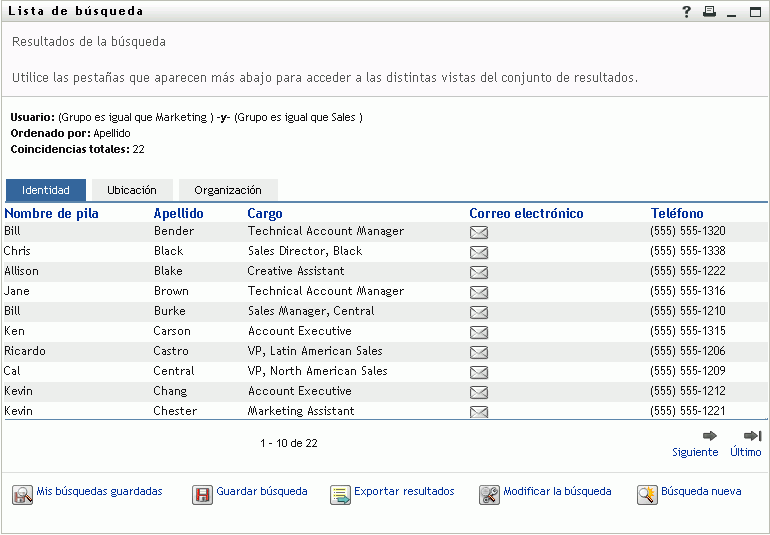
En una búsqueda de grupos
En los resultados de una búsqueda de grupos, la lista de grupos proporciona una sola vista de la información: Organización.
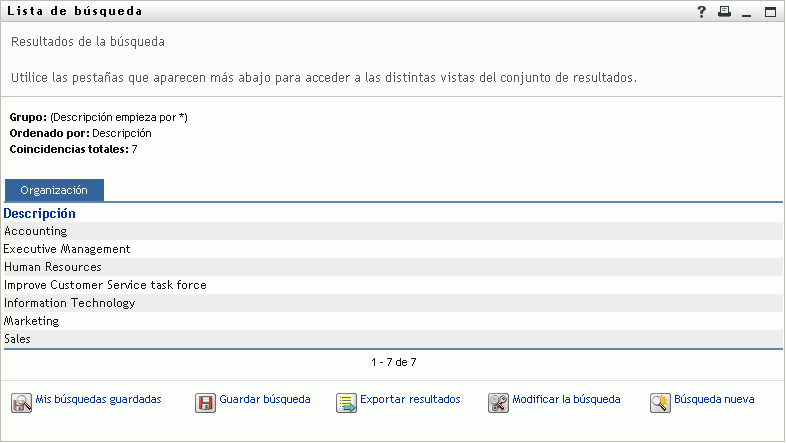
En una búsqueda de grupos de tareas
En los resultados de una búsqueda de grupos de tareas, la lista de grupos de tareas proporciona una sola vista de la información: Organización.
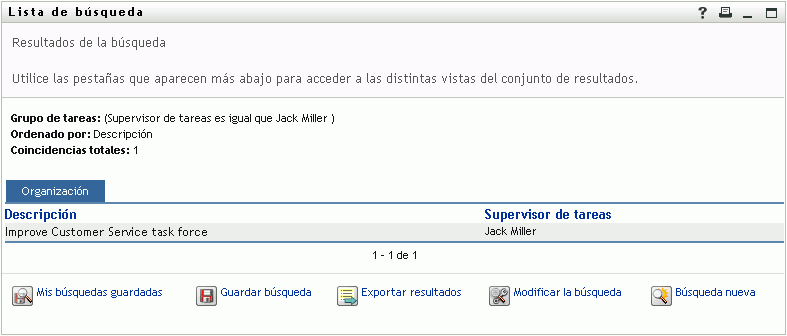
5.4.2 Utilización de la lista
Con la lista de filas que aparecen en los resultados, puede llevar a cabo las operaciones siguientes:
- Cambiar a otra vista
- Ordenar las filas
- Visualizar información detallada
- Enviar correo electrónico a un usuario
Para cambiar a otra vista:
- Basta con hacer clic en la pestaña de la vista que desee visualizar.
Para ordenar las filas de información:
-
Haga clic en un encabezado de la columna según la que desee ordenar.
El orden inicial es ascendente.
-
Puede cambiar entre orden ascendente y descendente haciendo clic de nuevo en el encabezado de la columna (tantas veces como desee).
Para visualizar información (página Perfil) de un usuario, grupo o grupo de tareas:
-
Haga clic en la fila del usuario, grupo o grupo de tareas cuya información desee ver (pero no haga clic directamente en un icono de correo electrónico a menos que desee enviar un mensaje).
Aparecerá la página Perfil, en la que se muestra información detallada acerca del usuario, grupo o grupo de tareas elegido.
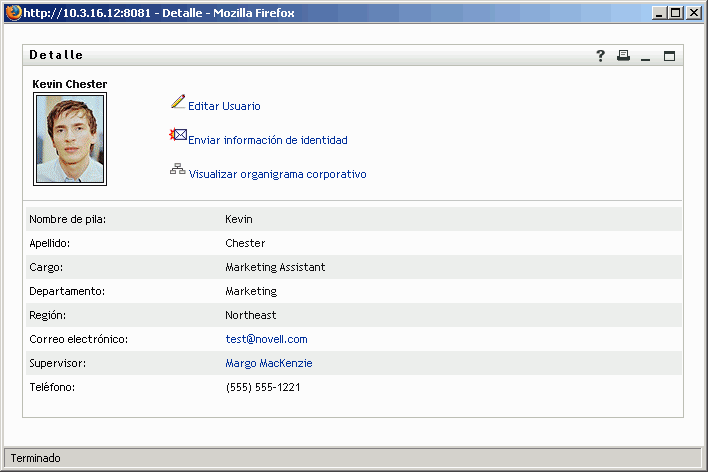
Esta página es exactamente igual que la página Mi perfil de la pestaña Autoservicio de identidades. La única diferencia es que, cuando se está visualizando información de otro usuario, grupo o grupo de tareas (en lugar de los propios), es posible que no esté autorizado a ver algunos datos o a llevar a cabo algunas acciones en la página. Solicite ayuda al administrador del sistema.
Para obtener información sobre cómo utilizar las funciones de la página Perfil, consulte Sección 4.0, Utilización de Mi perfil.
-
Una vez que haya terminado con la página Perfil, puede cerrar la ventana correspondiente.
Para enviar un correo electrónico nuevo a un usuario de la lista:
-
Busque la fila de un usuario al que desea enviar el mensaje de correo electrónico.
-
Haga clic en el icono de correo electrónico de la fila de ese usuario:

Se creará un mensaje nuevo en el cliente de correo electrónico por defecto. El mensaje está vacío, salvo la lista A, que especifica el usuario elegido como destinatario.
-
Rellene el contenido del mensaje.
-
Envíe el mensaje.
5.4.3 Otras operaciones que puede llevar a cabo
Mientras visualiza resultados de la búsqueda, también puede:
- Guardar la búsqueda
- Exportar los resultados
- Modificar la búsqueda
Para guardar el conjunto actual de criterios de búsqueda para utilizarlos en el futuro:
-
Haga clic en el botón Guardar búsqueda (situado en la parte inferior de la página).
-
Cuando el sistema lo solicite, especifique un nombre para esa búsqueda.
Si está visualizando los resultados de una búsqueda guardada, el nombre de esa búsqueda aparecerá por defecto. De esta forma podrá actualizar una búsqueda guardada con los cambios de criterios que haya efectuado.
En cambio, si escribe un nombre de búsqueda que entre en conflicto con el nombre de una búsqueda guardada, se añade un número de versión automáticamente al final del nombre al guardar la nueva búsqueda.
-
Haga clic en Aceptar para guardar la búsqueda.
Aparecerá la página Mis búsquedas guardadas, en la que podrá ver una lista de las búsquedas que haya guardado.
Para obtener más información sobre cómo utilizar las búsquedas guardadas, consulte Sección 5.5, Utilización de búsquedas guardadas.
Para exportar los resultados de la búsqueda a un archivo de texto:
-
Haga clic en el botón Exportar resultados (situado en la parte inferior de la página).
Aparecerá la página Exportar:
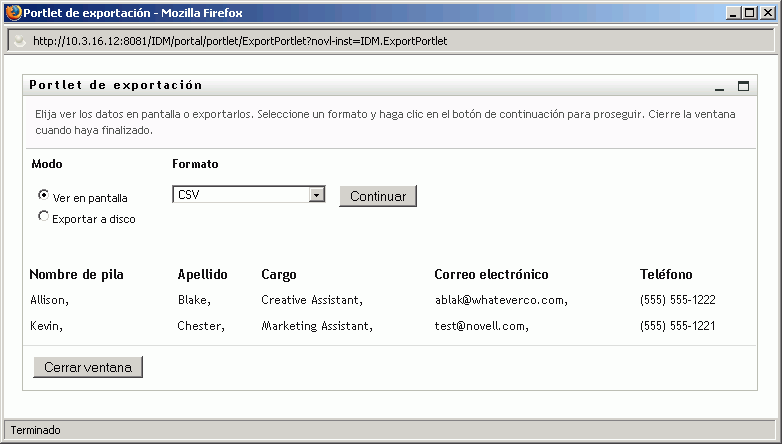
Por defecto, el botón circular Ver en pantalla está seleccionado y CSV es el formato resaltado en la lista desplegable. Así pues, la página Exportar muestra los resultados de la búsqueda en formato CSV (valor separado por comas).
-
Si desea visualizar los resultados de esa búsqueda con formato delimitado por tabuladores, seleccione Delimitado por tabuladores en la lista desplegable y, a continuación, haga clic en el botón Continuar.
-
Cuando esté preparado para exportar los resultados de la búsqueda a un archivo de texto, seleccione el botón circular Exportar a disco.
Aparecerá la página Exportar como se muestra a continuación:
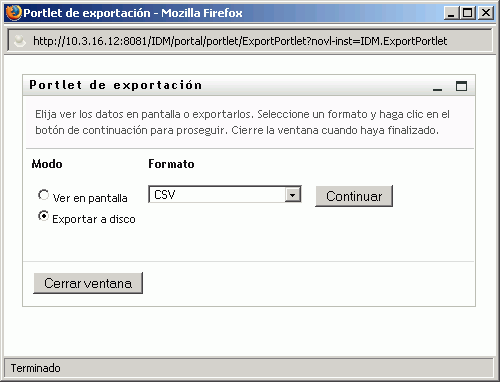
-
Utilice la lista desplegable para seleccionar uno de los formatos siguientes para los resultados de la búsqueda exportados:
A continuación, haga clic en el botón Continuar.
-
Cuando el sistema lo solicite, especifique dónde desea guardar el archivo de los resultados de la búsqueda exportados en disco.
-
Cuando haya terminado de realizar la exportación, haga clic en Cerrar ventana.
Para modificar una búsqueda (cambiando los criterios):
-
Haga clic en el botón Modificar la búsqueda (situado en la parte inferior de la página).
Se abrirá la página Búsqueda básica o Búsqueda avanzadasegún la complejidad de los criterios de búsqueda utilizados. Verá los criterios en la página.
-
Efectúe modificaciones en los criterios de búsqueda siguiendo las instrucciones que se describen en estas secciones: